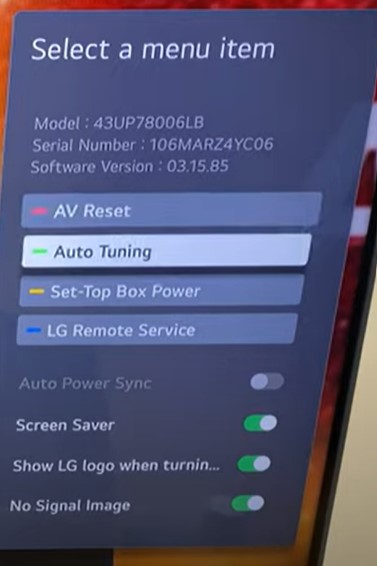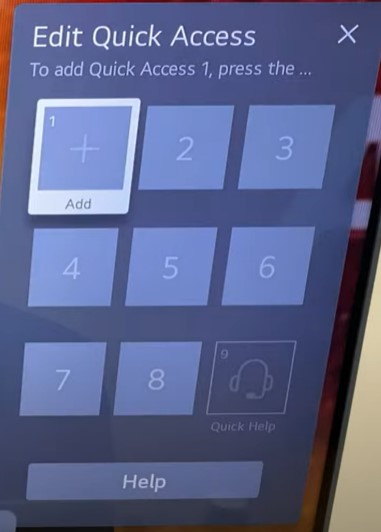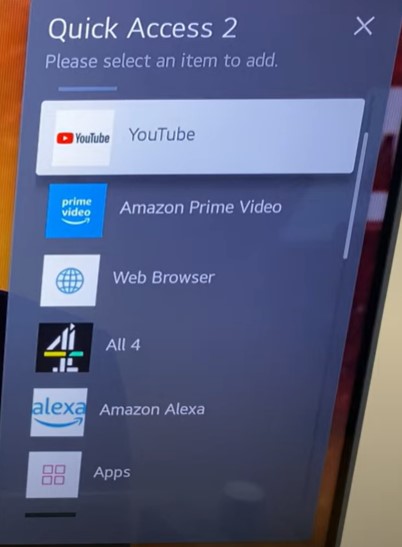A evolução dos controles remotos, especialmente o Magic Remote da LG, marca um avanço notável na tecnologia de controle de TV. Combinando um transmissor infravermelho e Bluetooth, oferece opções de controle versáteis. Uma característica vital do controle remoto é a tecnologia de “horóscopo”, que usa rastreamento espacial para controlar o ponteiro na tela. Uma vez emparelhado com a TV, ele utiliza principalmente o Bluetooth para enviar comandos, reduzindo a necessidade de apontar o controle remoto diretamente para a TV, embora o sinal infravermelho ainda seja utilizado para ligar a TV. Em 2021, o Magic Remote foi redesenhado e a finalidade dos botões mudou ligeiramente. Em 2021-2023, os botões do Magic Remote executam múltiplas funções dependendo de quando são pressionados, aumentando a eficiência e mantendo a usabilidade.
Explicação dos botões do controle remoto da TV LG
Estes controles remotos, nomeadamente os modelos AN-MR21, AN-MR22 e AN-MR23, possuem um layout estruturado projetado para um controle intuitivo da TV:
- Botão liga / desliga retroiluminado: Este botão está localizado na parte superior e possui uma luz de fundo vermelha. Quando pressionado, a luz de fundo confirma o status operacional do controle remoto.
- Módulo Central: Localizado no centro do controle remoto, este módulo desempenha um papel crítico na navegação. Inclui um círculo de controle com teclas de direção (para cima, para baixo, esquerda, direita) e uma roda central. A roda facilita o movimento rápido do ponteiro ou a rolagem vertical da tela, enquanto a função de pressionar confirma a seleção.
- Botões numéricos (0-9): Esses botões permitem a navegação pelos canais e podem ser programados para acessar comandos específicos para acesso rápido.
- Acesso rápido a serviços de streaming: Esses botões fornecem acesso direto. A lista de serviços de streaming varia dependendo da região em que a TV é vendida.
- Botões do assistente de voz: são botões dedicados para ativar assistentes de voz, facilitando a interação com os recursos inovadores da TV.
A imagem abaixo mostra a localização e funcionalidade de cada botão nos controles remotos AN-MR21, AN-MR22 e AN-MR23 .
Um guia completo sobre a funcionalidade dos botões do controle remoto Magic AN-MR21, AN-MR22 e AN-MR23 .
- Botão Power: Utilizado para ligar e desligar a TV, possui um LED embutido que pisca quando qualquer botão é pressionado, sinalizando o funcionamento do controle remoto e transmissão de comandos.
- Botões numéricos (0-9): Para inserir números. Um toque longo nesses botões pode exibir uma fonte de sinal ou aplicativo programado (programável via Acesso Rápido). Ao assistir TV, eles são usados para selecionar um canal. Tocar duas vezes em “9” acessa a Ajuda Rápida.
- -/Botão List: Quando pressionado brevemente, um traço é inserido (por exemplo, para os canais 1-5). Um toque de 1 a 2 segundos acessa canais ou programas armazenados e um toque mais longo abre o guia de programação de TV.
- 0/Acesso rápido: Um toque longo em “0” permite programar os botões 1 a 8 para acesso rápido a aplicativos ou fontes. O botão 9 está programado para acesso rápido ao Assistente.
- Botão de três posições (…): Um toque curto abre funções adicionais de controle remoto, como controlar um decodificador ou barra de som via HDMI-CEC. Uma pressão de 2 segundos ativa a função de descrição de vídeo/áudio (dependendo do país). Um toque de 5 segundos ativa a função SAP (Secondary Audio Program). Se compatível, você pode alternar para um idioma de transmissão ou faixa de áudio diferente.
- Volume (+/-): Ajusta o volume da TV.
- Canal para cima/para baixo (∧∨): Troca de canais de televisão.
- Mudo: Desliga o som. Um toque longo acessa as configurações de acessibilidade e toques repetidos (4-5 vezes) exibem informações da TV e algumas configurações.
- Microfone: Ativa o microfone embutido do controle remoto para reconhecimento de voz e uso com assistentes de voz ou ao pesquisar na Internet.
- Home: Abre o menu principal, um toque longo inicia o último aplicativo aberto (lançamento rápido do último aplicativo ativo).
- Entrada: Seleciona a fonte da fonte do sinal de entrada (HDMI, antena, USB). Um toque longo abre o painel principal.
- Roda (pressione OK): Usada para mover rapidamente para cima e para baixo na tela. Pressionar este botão ativa uma seleção, funciona de forma semelhante a Enter em um computador.
- Círculo de controle (para cima/para baixo/esquerda/direita): pressione os botões para cima, para baixo, para a esquerda ou para a direita para navegar pelos menus. Se você pressionar os botões enquanto o ponteiro estiver funcionando, o ponteiro desaparecerá da tela e o Controle Remoto Magic funcionará como um controle remoto normal. Agite o Magic Remote para a esquerda e para a direita para fazer o ponteiro reaparecer na tela.
- Voltar : Volta para a tela anterior. Um toque longo no botão Voltar. Limpa os indicadores da tela e retorna à visualização da última entrada.
- Configurações : acessa configurações rápidas. Um toque longo abre o menu Todas as configurações.
- Botões coloridos no controle remoto : acessa funções especiais em alguns menus. Pressão longa no botão vermelho – Dependendo do país, pode ser definido para as seguintes funções. Inicia a função de gravação, inicia o serviço de streaming de vídeo e abre o manual do usuário.
- 4 botões : para acesso rápido a serviços de streaming
- Botão com : 4 círculos coloridos – conecta-se ao Google Assistant,
- Botão com círculo azul : conexão com Alexa.
Botões coloridos no controle remoto Magic
A presença de quatro botões coloridos nos controles remotos LG é um recurso que muitas vezes confunde os usuários devido à sua funcionalidade aparentemente ambígua. Esses botões, embora incorporados ao design do controle remoto, precisam ser claramente definidos quanto à sua finalidade, gerando alguma incerteza quanto ao seu uso.
Inicialmente, esses botões coloridos serviam para navegar no Teletexto, um serviço de recuperação de informações que existia antes da Internet. Quando a tecnologia se difundiu, proporcionou uma transição rápida e eficiente entre as páginas do Teletexto. No entanto, com o advento da Internet e o subsequente declínio do Teletexto, a sua função principal tornou-se obsoleta.
Apesar disso, os botões permaneceram nos controles remotos, em parte devido à existência de modelos de TV mais antigos que ainda suportam Teletexto. Em aplicações mais modernas, os fabricantes de TV às vezes usam esses botões para navegar nos submenus das configurações da TV, especialmente nos casos em que há múltiplas seleções.
Embora esses botões continuem sendo um elemento familiar de muitos controles remotos, seu uso prático no ambiente atual é mínimo. Muitos usuários observam que raramente, ou nunca, usam esses botões devido à falta de uma atribuição clara e consistente às diversas funções e aplicações da TV. Abaixo, você confere um exemplo de como esses botões são utilizados em um dos menus da TV LG.
Programando atalhos no LG Magic Remote
O LG Magic Remote oferece um recurso que melhora significativamente a interação do usuário com a TV: a capacidade de programar botões para acesso rápido a aplicativos ou fontes de sinal. Esse recurso de personalização é útil para quem usa aplicativos ou entradas específicas com frequência, eliminando a necessidade de navegar em vários menus.
Guia passo a passo para atribuir botões
Acessando o menu de atalho Editar: Pressione o botão ‘0’ no LG Magic Remote. Esta ação abrirá o menu Editar acesso rápido, que exibe os oito botões programáveis (1 a 8).
Selecionando um botão para programar: Use a roda ou o ponteiro na tela para selecionar o botão que deseja programar (por exemplo, botão 1). Pressione a roda ou o botão ‘OK’ para confirmar sua seleção. O botão selecionado entrará no ‘modo de espera de atribuição de comando’.
Atribuir um serviço a um botão: Navegue até o serviço que deseja atribuir para acesso rápido, por exemplo, YouTube. Com o serviço desejado destacado, pressione a roda para atribuir o comando de atalho ao botão selecionado.
Ativando um serviço programado: Pressione e segure o botão correspondente (por exemplo, mantenha pressionado o botão 1 para YouTube) para usar uma função programada. Um toque longo ativa a aplicação programada ou muda para a fonte de sinal atribuída.
Uso ideal de botões programáveis: Embora você possa programar esses botões para diversas funções, atribuí-los a aplicativos usados com frequência é geralmente mais eficiente do que a fontes de sinal. Isso ocorre porque o controle remoto possui um botão de fonte de sinal dedicado que fornece acesso rápido às entradas.
Funções do botão remoto mágico MR20 2020
O controle remoto MR20, projetado para os modelos de TV LG 2020, incorpora recursos específicos que o distinguem dos modelos Magic Remote subsequentes (MR21-MR23).
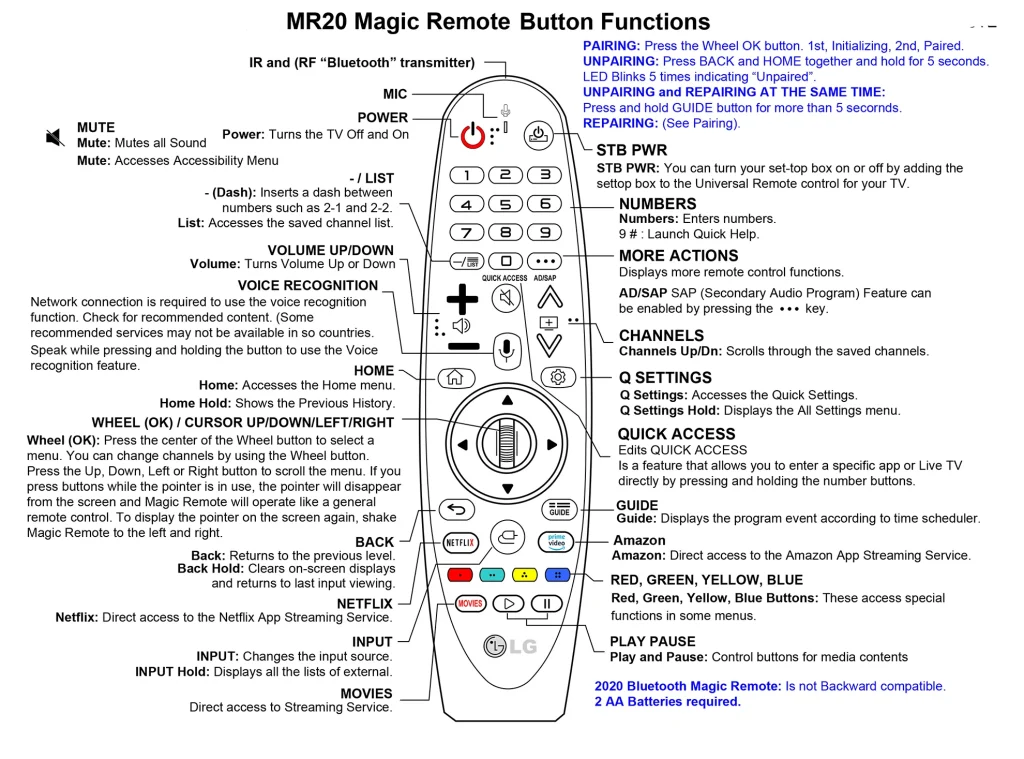
Recursos distintos do controle remoto MR20
- Botão STB PWR: Este botão fornece uma maneira conveniente de ligar ou desligar rapidamente um dispositivo externo conectado via HDMI. O recurso HDMI CEC deve estar ativado na TV para que esta função funcione. Facilita o controle de dispositivos externos usando o controle remoto da TV enquanto ela permanece no modo operacional normal.
- Botão Guia: Feito sob medida para usuários que assistem TV através de uma entrada de antena, este botão oferece acesso imediato às informações do programa. É um recurso valioso para quem depende de transmissão baseada em antena.
- Botão Filmes: Este botão simplifica o acesso aos aplicativos instalados na TV. Ele fornece uma rota direta para a lista de aplicativos, evitando a necessidade de várias etapas de navegação.
- Botão Play Pause: Essencial para entusiastas de serviços de streaming; este botão permite pausar e retomar diretamente o conteúdo de streaming. Ele aumenta o controle do espectador sobre sua experiência de visualização.
Comunalidades com modelos posteriores do Magic Remote
Além dessas adições específicas, o MR20 compartilha a mesma funcionalidade de botão dos controles remotos MR21-MR23. Essa consistência garante uma interface familiar para usuários que podem fazer a transição entre diferentes modelos de TV LG e seus respectivos controles remotos.
Funções do botão remoto mágico MR650, MR650A, MR18, MR19
Controles remotos mágicos da LG Os controles remotos LG de 2016 a 2020, incluindo modelos como MR650 e MR650A, permaneceram inalterados em relação aos recursos oferecidos. No entanto, a diferença crítica entre estes modelos é a disponibilidade de diferentes versões de Bluetooth, o que afecta significativamente a sua compatibilidade com diferentes modelos de TV.
- Modelos 2016-2017 (MR650, MR650A): Esses controles remotos foram projetados especificamente para serem compatíveis com os modelos de TV LG dos respectivos anos. A tecnologia Bluetooth nesses controles remotos limita sua capacidade de controlar TVs de anos diferentes.
- Modelos posteriores (MR18-MR20): A LG introduziu compatibilidade com versões anteriores em seus Magic Remotes, começando com o modelo MR18 e até o MR20. Isso significava que um controle remoto como o MR20 poderia controlar TVs LG de modelos anteriores, especialmente 2017-2020.
- Mudanças após 2020: A LG atualizou seu WebOS em 2021, o que levou a uma mudança na compatibilidade. Os novos controles remotos lançados após 2021 eram incompatíveis com modelos de TV LG mais antigos lançados antes de 2021.